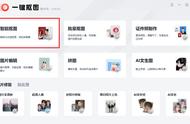在日常修图中,抠图是一个很复杂的操作,今天来教大家几个抠图方法,学会之后,你也能化身修图大神~
方法一:使用魔棒工具魔棒工具抠图比较适合背景较为简单的图片抠图,导入图片之后,点击左侧工具栏内魔棒工具后,在图片背景中点击一下,就会自动选择图片背景,选中之后按Delete键删除背景就行了。

钢笔工具比较适合背景更复杂的图片,左侧工具栏选择钢笔工具,沿着需要扣取的区域的边缘绘制路径,绘制结束后在右侧选择建立选区,然后进行反选,最后按Delete键就可以抠出图像了。

上面这两个抠图方法大家可以根据图片选择,如果你是PS小白,也可以尝试更为简单的智能抠图方法,这里再给大家分享5个好用的智能抠图工具,上传图片自动识别抠出主体,速度快效果好。
1、AI抠图魔术师一款专业的电脑抠图软件,支持抠图、证件照制作、图片编辑等多个功能,操作简单很适合新手。
它采用智能AI识别技术,上传照片可自动识别图片类型抠出主体,并且还支持批量抠图处理,速度快效果好。

点击首页【智能抠图】上传图片,无需手动操作就能将边缘抠得很干净自然,换背景也不会突兀,应用内包含丰富的背景素材可用。